In letzter Zeit kann man sagen, dass chatgpt immer leistungsfähiger wird. Nach der Eröffnung Dutzender Plug-in-Funktionen für ChatGPT Plus im Mai wurde kürzlich eine superleistungsfähige Code-Interpreter-Plug-in-Funktion eingeführt, die Dateien lesen kann und automatisch Python-Programme schreiben. Diese beiden können auf viele Arten verwendet werden, z. B. um Daten zu analysieren, Berichte zu erstellen, Bilder zu ändern, Diashows zu erstellen, Datensätze zu bereinigen usw. Hier sind ein paar einfache Demonstrationen für alle.
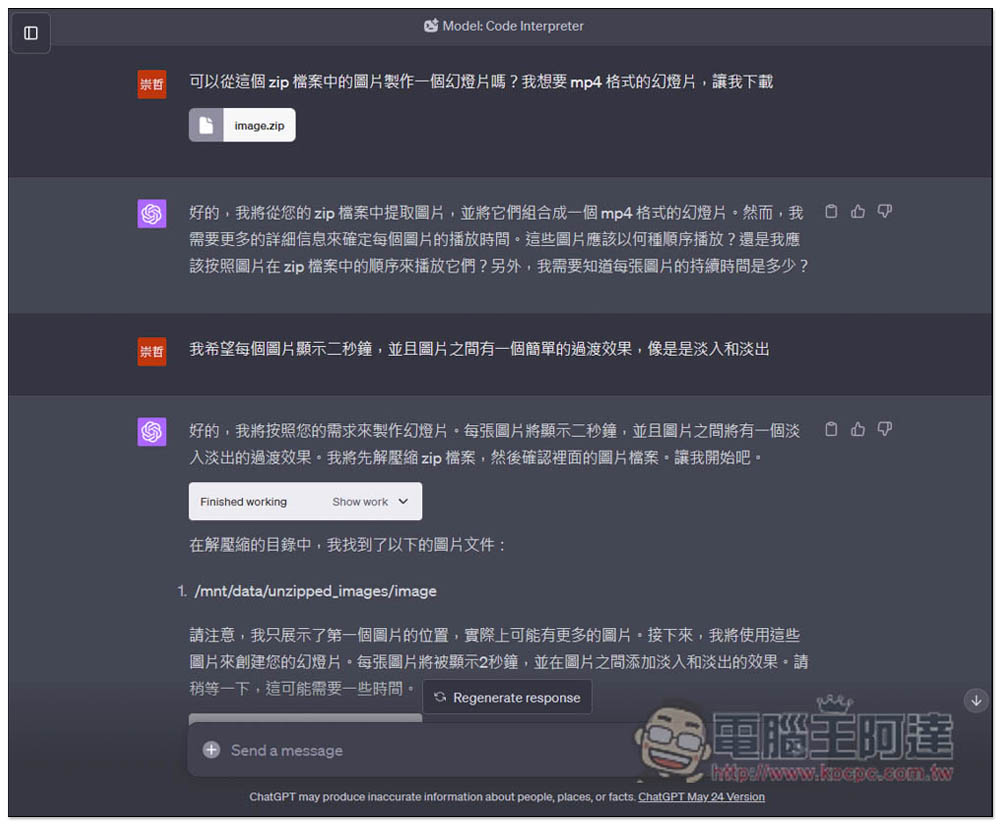
Wie aktiviere ich die Code-Interpreter-Plugin-Funktion?
Zunächst müssen Sie ein ChatGPT Plus-Abonnent sein, da es sich um eine Funktion des GPT-4-Modells handelt und GPT-3.5 nicht verwendet werden kann. Wenn Sie ChatGPT Plus-Benutzer sind, gehen Sie zunächst zur Option „Beta-Funktionen“ in der unteren linken Ecke und aktivieren Sie den Code-Interpreter:
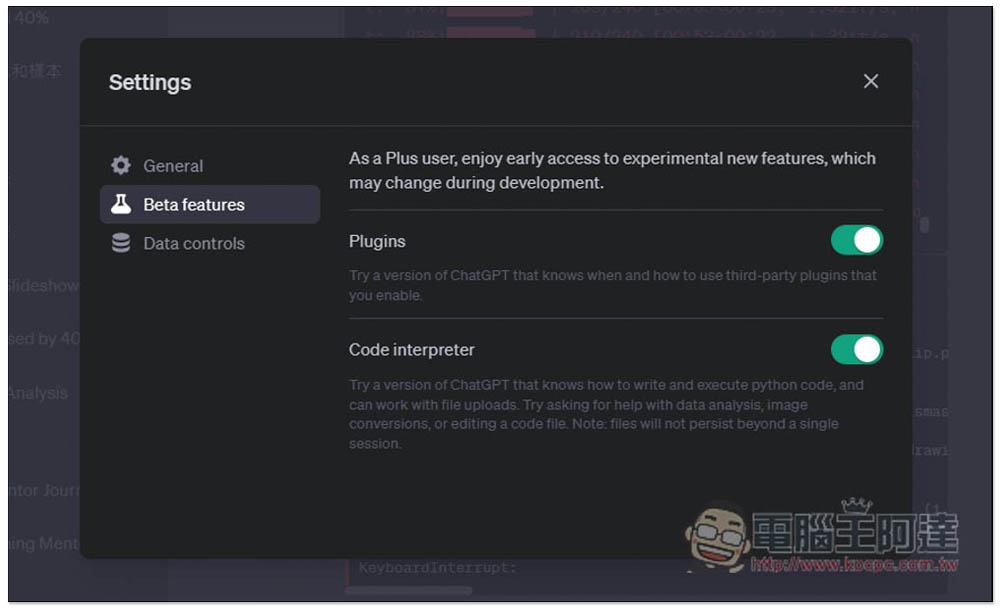
Dann finden Sie Code Interpreter unter GPT-4. Öffnen Sie ihn, wenn Sie ihn verwenden möchten:
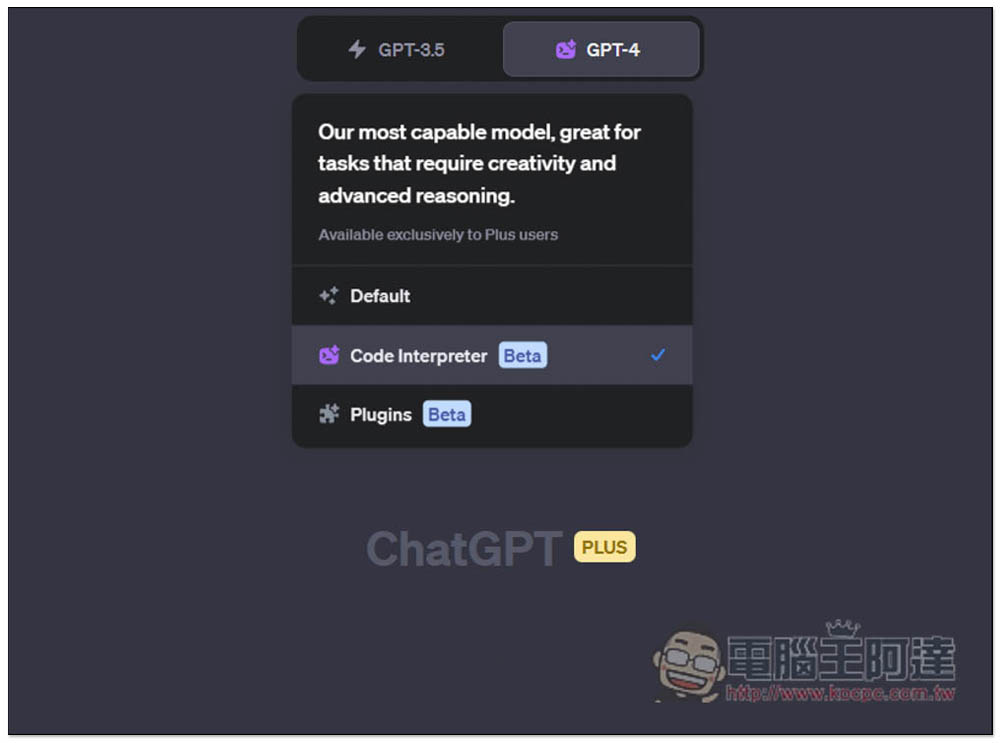
Sie werden sehen, dass das Eingabefeld die Datei hochladen kann, oder Sie können die Datei direkt hineinziehen:
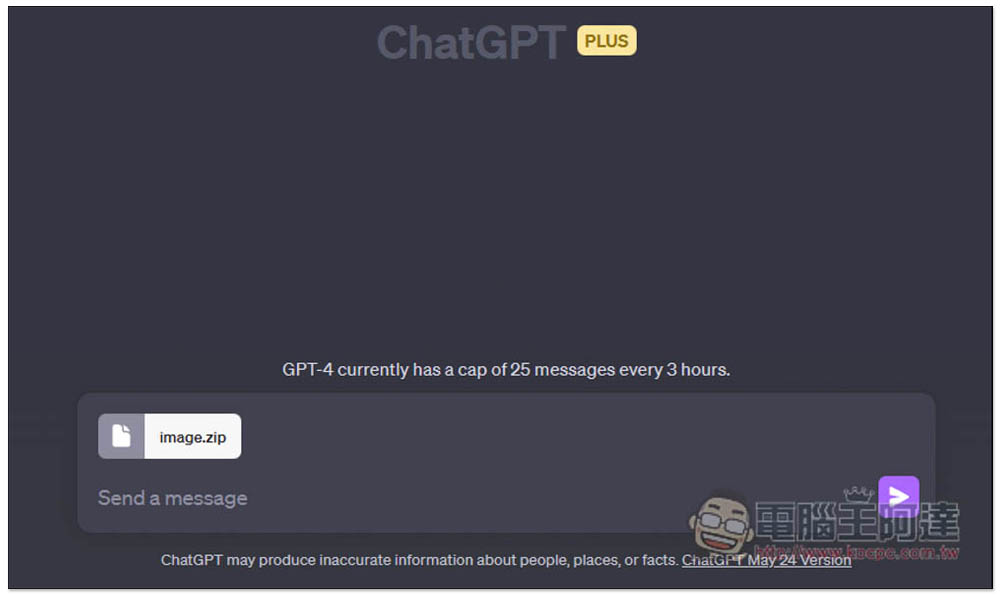
Beispiel für die Verwendung von Code Interpreter
1. Helfen Sie bei der Datenbereinigung der Datenbanktabelle
Man kann sagen, dass die Datenbereinigung eine sehr zeit- und energieaufwändige Aufgabe ist. Mit Code Interpreter können Sie jetzt ChatGPT direkt anrufen, um bei der Bearbeitung zu helfen, Ihre Datei hochladen und dann auf „Mögliche Methoden zur Datenentwicklung“ klicken Solche Anweisungen oder „Möglichkeiten zum Bereinigen dieser Daten vorschlagen“ auf Englisch, ChatGPT beginnt mit der Verarbeitung und erklärt jeden Schritt im Detail, wie er bereinigt wird, und Sie können ihm mitteilen, welche besonderen Anforderungen Sie haben.
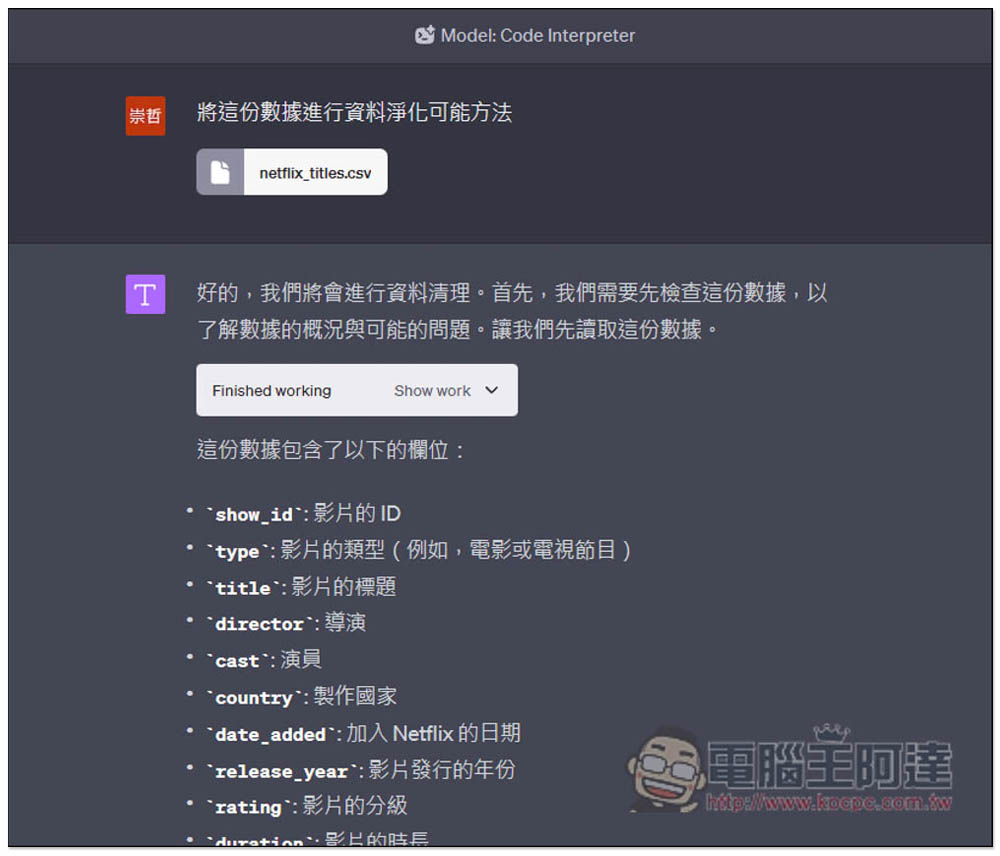
Und nach der Verarbeitung können Sie es auch bitten, die fertige Datei als .csv zum Herunterladen zu speichern:
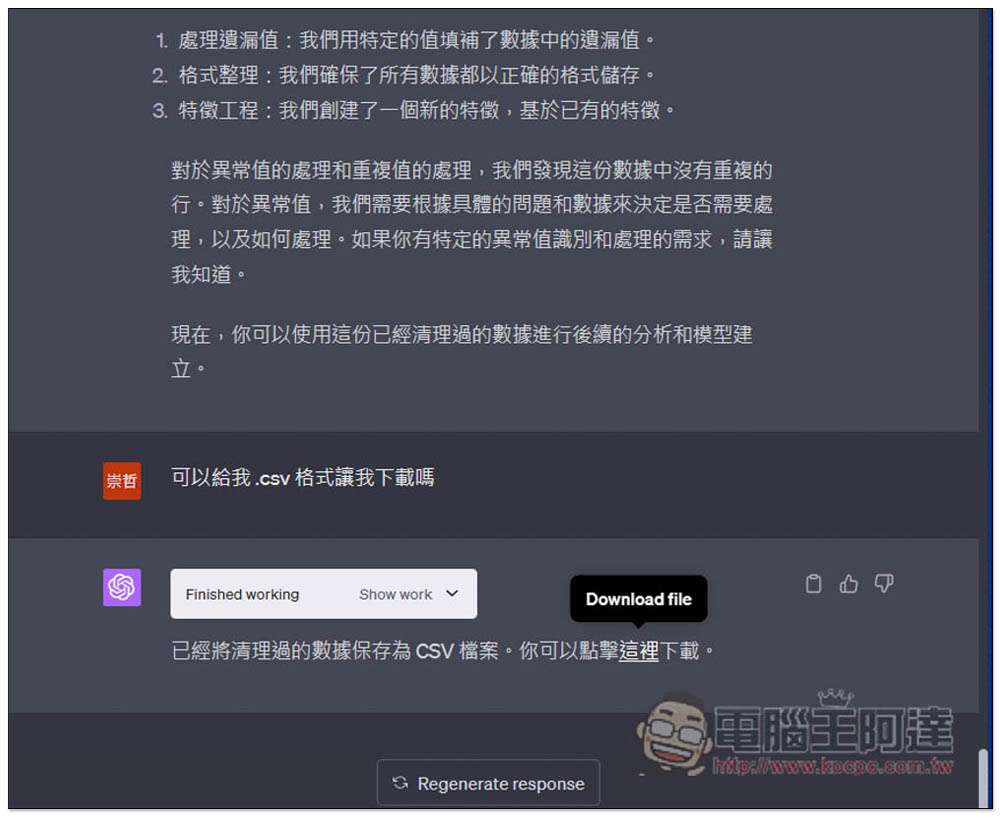
2. Extrahieren Sie die Farbe aus dem Bild
Wenn Sie in der Vergangenheit den Farbcode auf dem Bild wissen möchten, sollten die meisten Leute Tools wie Photoshop verwenden, um ihn abzufragen. Jetzt kann ChatGPT dies auch problemlos tun, und Sie können ihn auch bitten, als nächstes das entsprechende Bild anzugeben zum Code. Lassen Sie uns die Farbe leichter identifizieren.
Als Beispiel nehme ich folgendes Bild:
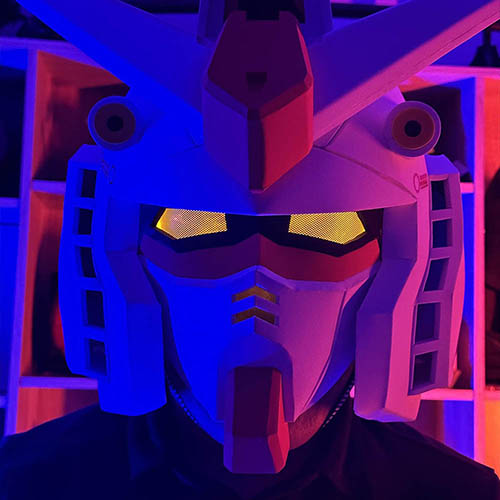
Sagen Sie zu ChatGPT: „Können Sie mir die Hauptfarben des Bildes in einem Hexadezimalcode zusammen mit einem Farbfeld daneben geben?“, dann beginnt ChatGPT mit dem Extrahieren und bald wird der RGB-Wert angezeigt:
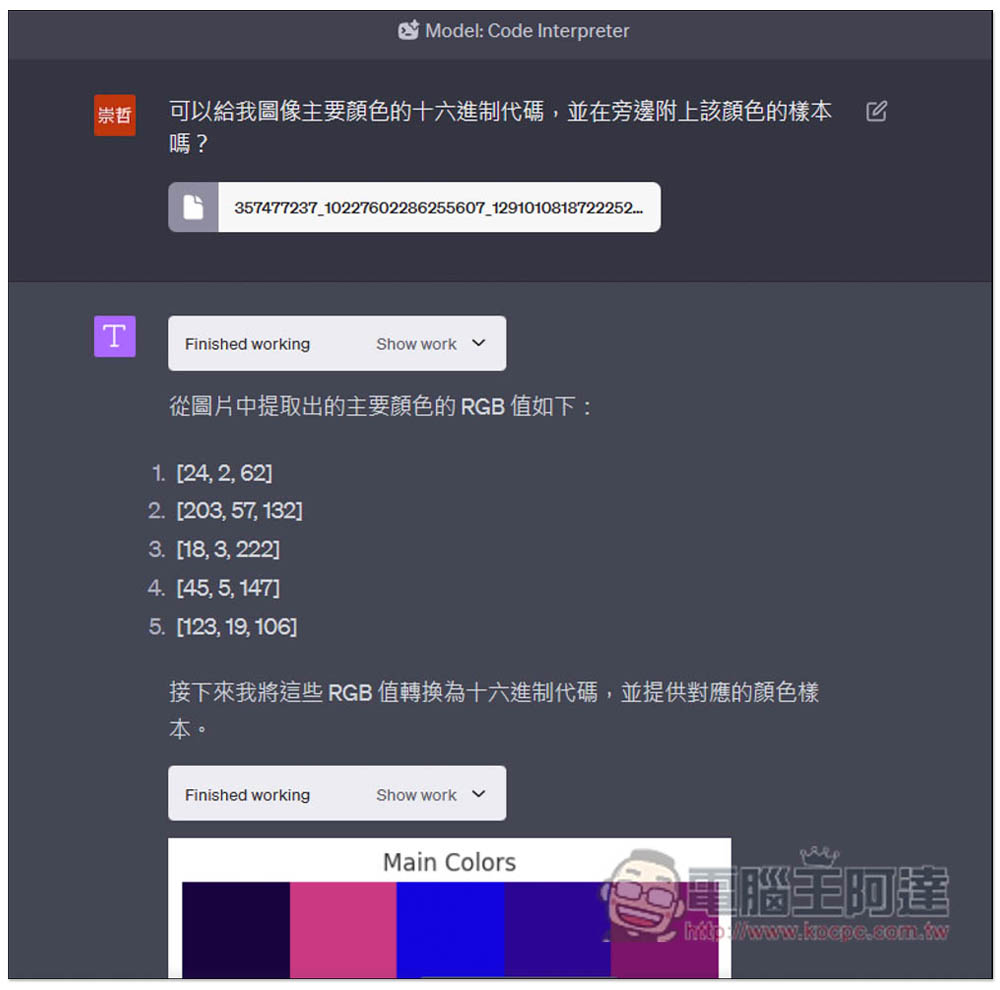
Konvertieren Sie es in Hexadezimalcode. Nachfolgend finden Sie entsprechende Farbbeispielbilder:
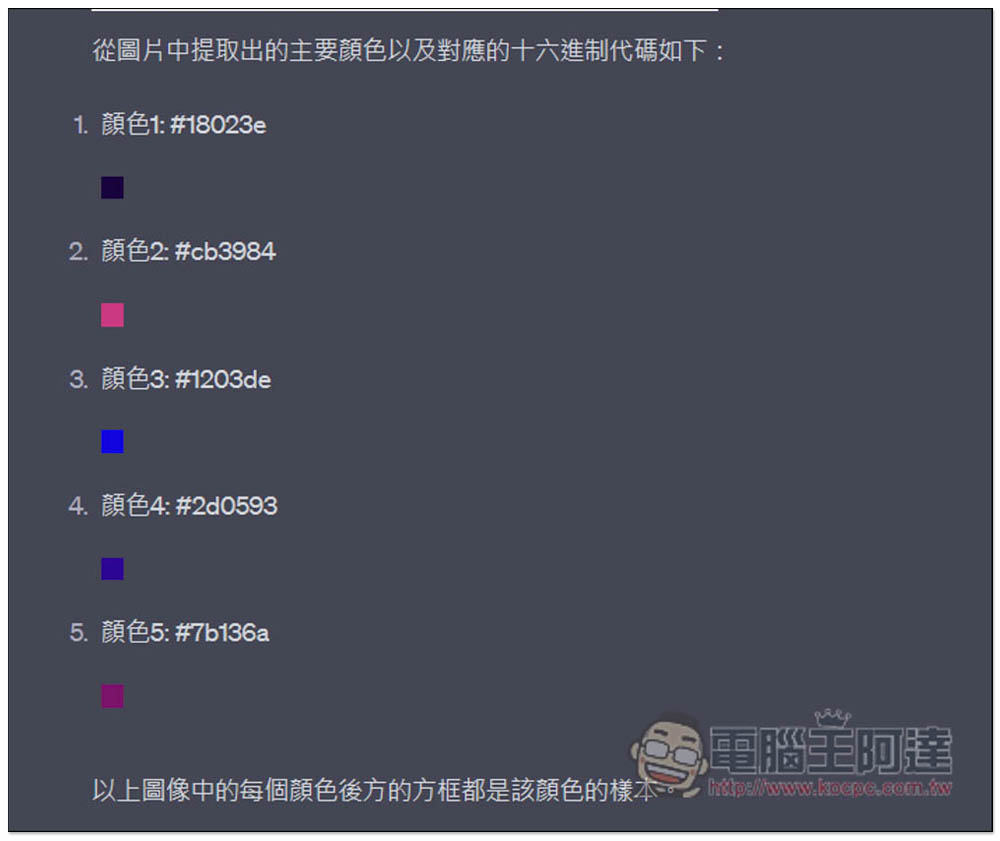
3. Vergrößern Sie das Bild
Dies ist relativ einfach. Wenn Sie das Bild vergrößern müssen, müssen Sie nicht die Software durchgehen, sondern rufen Sie einfach ChatGPT auf, um dies zu tun. So wie ich ChatGPT aufrufe, um das obige Bild um 40 % zu vergrößern, den Befehl „Können Sie das Bild um 40 % vergrößern?“ Vergrößern Sie es auf 2867 x 2867 und fügen Sie den Ladepunkt des vergrößerten Bilds hinzu.
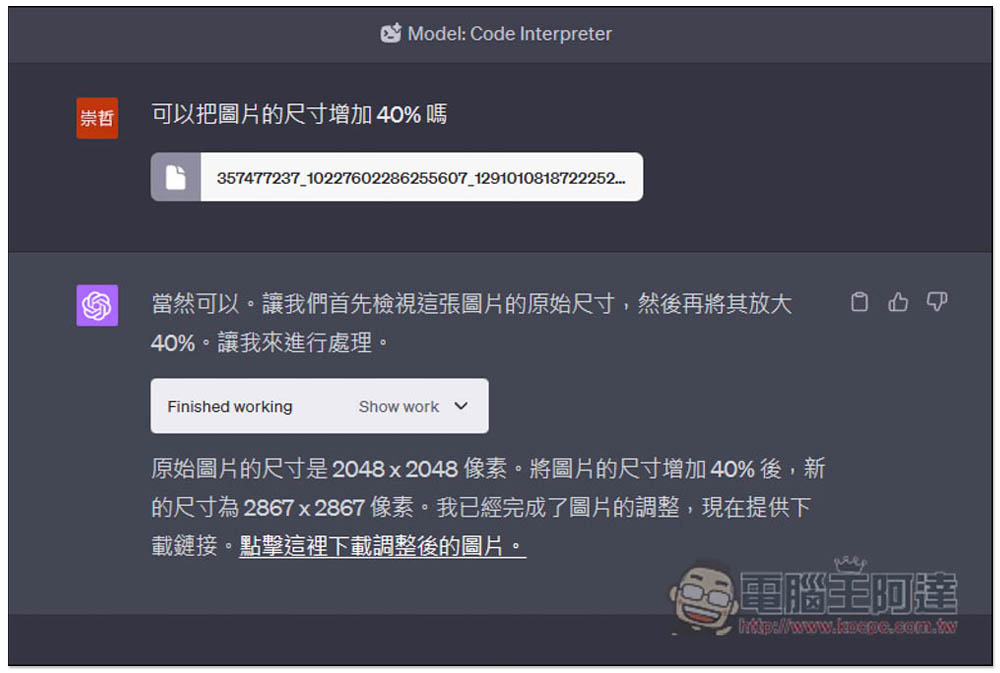
Nach der Überprüfung ist es wirklich so groß:
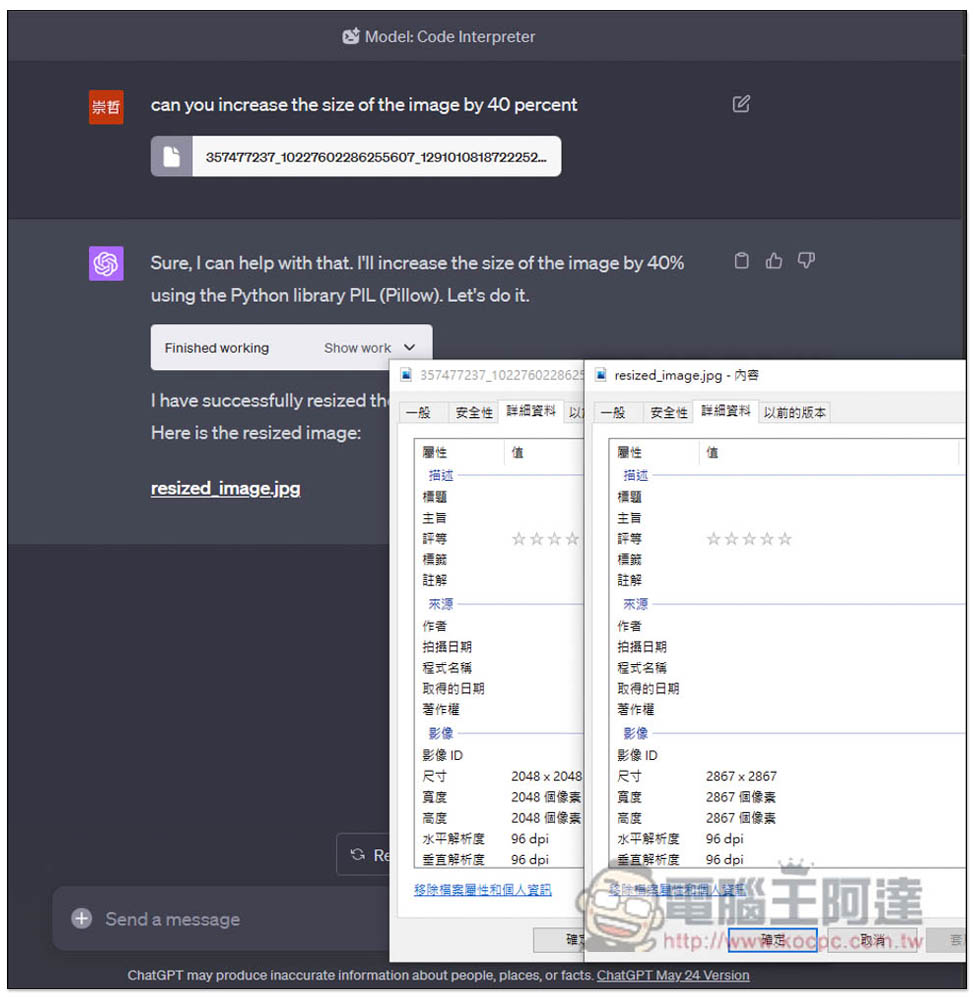
4. Erstellen Sie eine Diashow
Das ist wirklich heftig, Sie müssen nur das Bild an ChatGPT senden und das gewünschte Zeitintervall und die Anzeigedauer jedes Bildes angeben, schon kann eine Diashow erstellt werden, sogar mit Übergangseffekten. Für diesen Teil verwende ich jedoch lieber Englisch, da der Verarbeitungsprozess sehr kompliziert und umfangreich ist. Mein Chinesisch-Test wird oft unterbrochen und es gibt keine Möglichkeit, die Produktion abzuschließen. Ich vermute, dass ChatGPT möglicherweise die Sprache wechseln muss (Chinesisch Englisch) ständig.
Es gibt viele Möglichkeiten, dies zu tun. Hier ist meine Methode als Referenz.
Zuerst lege ich alle Bilder in ein ZIP-Archiv und lade es dann auf ChatGPT hoch (ja, es kann auch Archive lesen). Der Befehl lautet: „Können Sie mir aus den in dieser ZIP-Datei bereitgestellten Bildern eine Diashow erstellen?“ Mir gefällt die Diashow in Form einer MP4, die ich herunterladen kann」
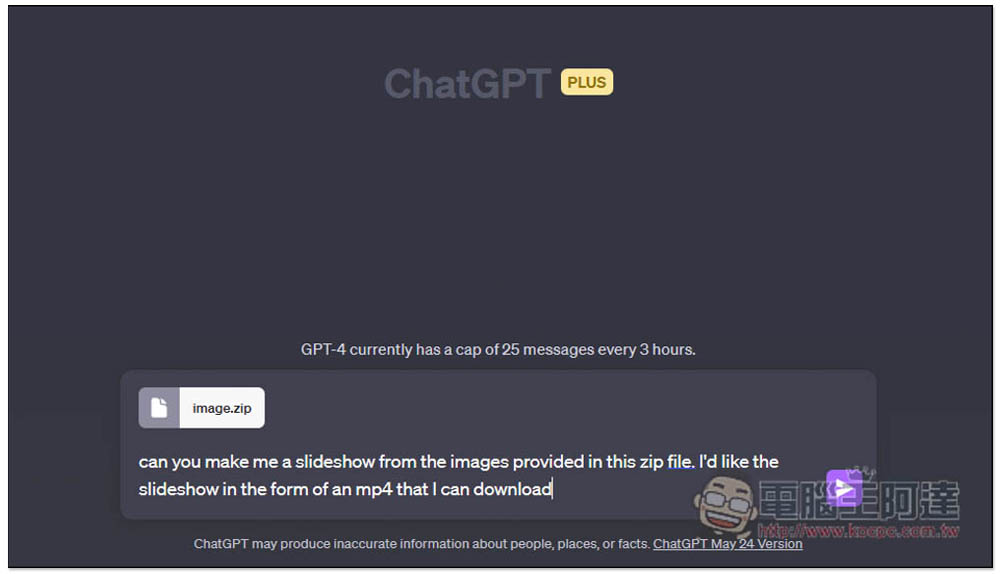
Die Verarbeitung wird gestartet und Sie können während des Vorgangs das Menü „Arbeit anzeigen“ öffnen, um zu sehen, wo die Verarbeitung ausgeführt wird:
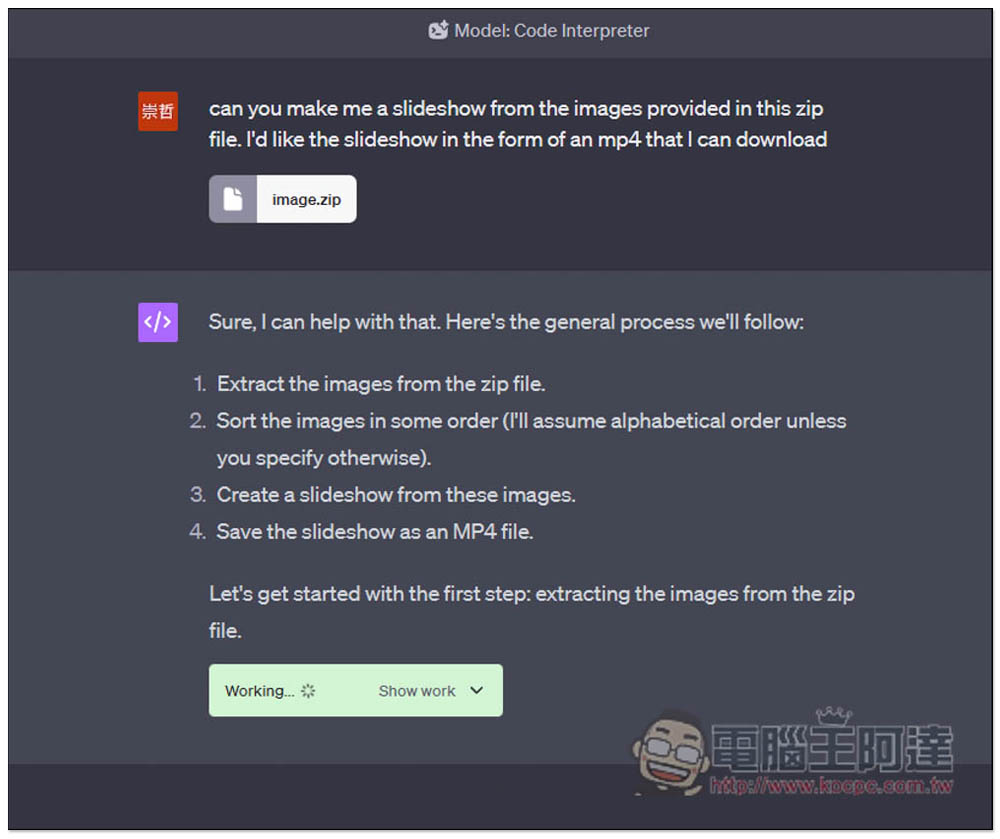
Suchen Sie die 5 Dateien korrekt in der komprimierten Datei. Anschließend werden Sie gefragt, wie Sie diese Diashow anordnen möchten, einschließlich der Anzeigezeit und des Intervalls für jedes Bild usw. Das Folgende ist meine Bitte: „Ich möchte, dass jedes Bild angezeigt wird.“ für drei Sekunden und ein einfacher Übergang zwischen Bildern, vielleicht ein Ein- und Ausblenden“, jedes Bild wird drei Sekunden lang angezeigt und jedes Bild hat in der Mitte einen Übergangseffekt, wie zum Beispiel Ein- und Ausblenden:
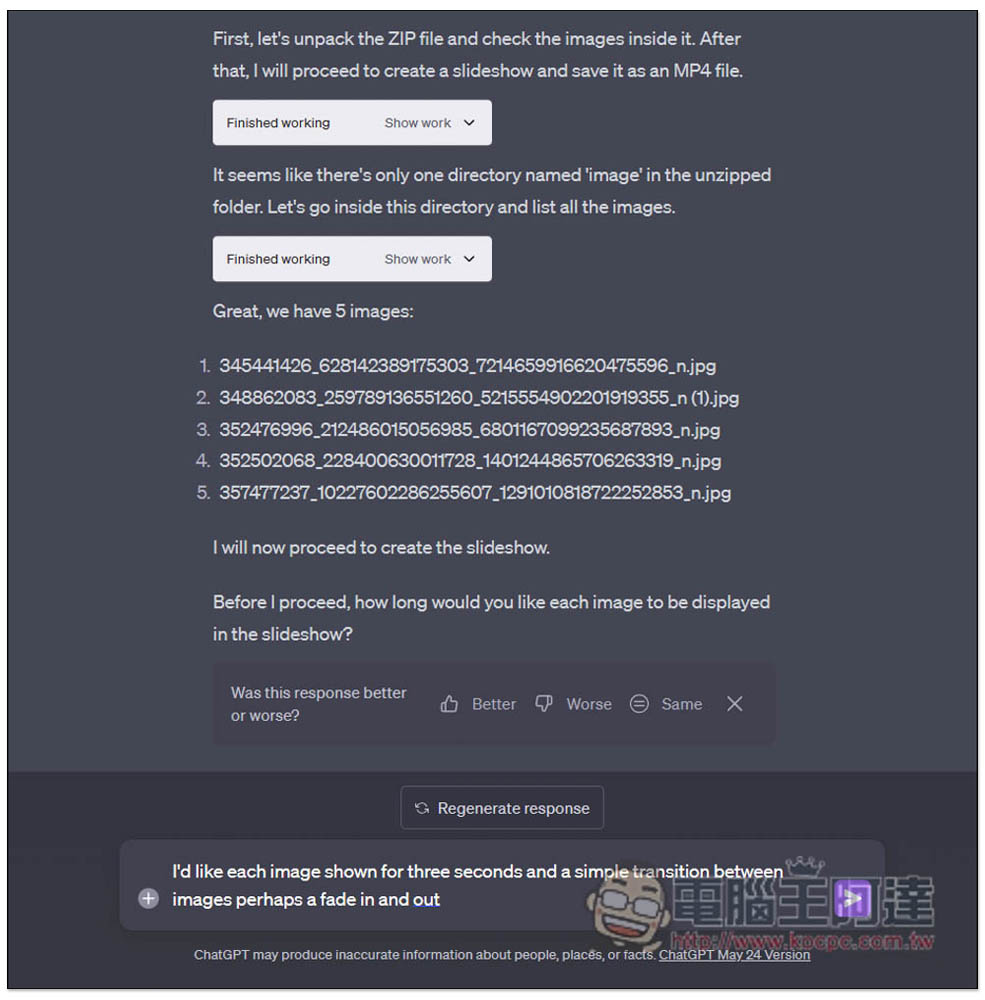
Der leistungsstärkste Teil besteht darin, dass ChatGPT während des Vorgangs auf einige Fehler stößt und dann wiederholt versucht, das Problem zu lösen. Diesmal stellt es beispielsweise fest, dass die Größe jedes Bildes unterschiedlich ist, was eine normale Fertigstellung unmöglich macht Daher wird die Größe jedes Bildes zunächst automatisch angepasst. Größe des Bildes, bevor die Diashow gestartet wird. Geben Sie mir eine Diashow, wenn Sie fertig sind:
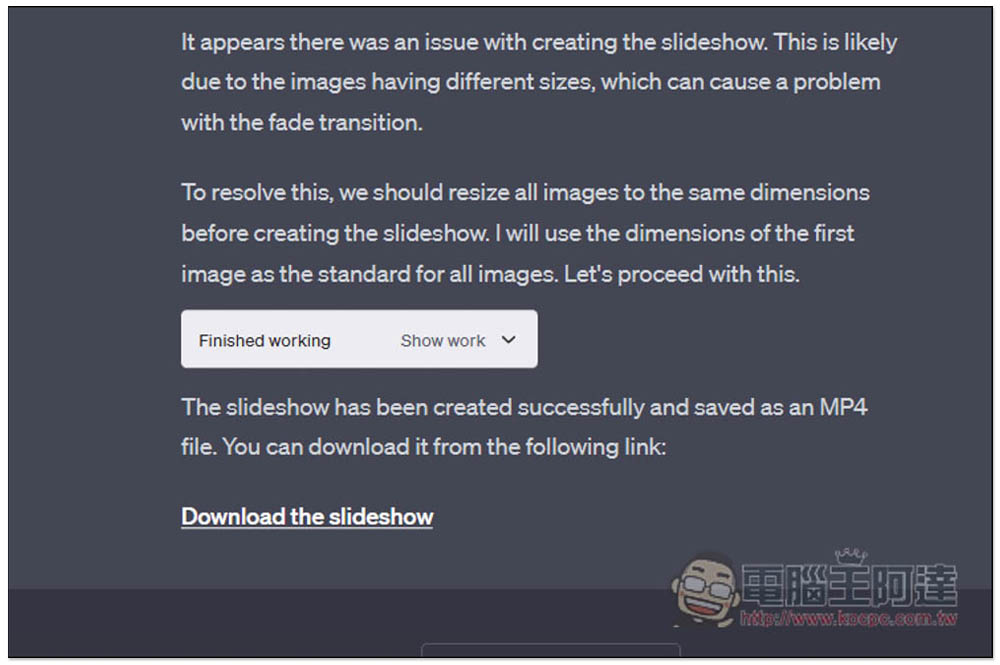
Unten finden Sie eine mit ChatGPT erstellte Diashow:
5. Verwandeln Sie statische Bilder in dynamische GIFs
Nicht nur Diashows, Sie können mit Code Interpreter auch statische Bilder in dynamische umwandeln. Ich verwende auch das Foto des Gundam-Fotos oben und bitte ChatGPT, mir beim Vergrößern eines dynamischen GIF-Bilds zu helfen. Der Befehl lautet: „Können Sie das umwandeln?“ Bild in ein animiertes GIF umwandeln, das hineinzoomt“
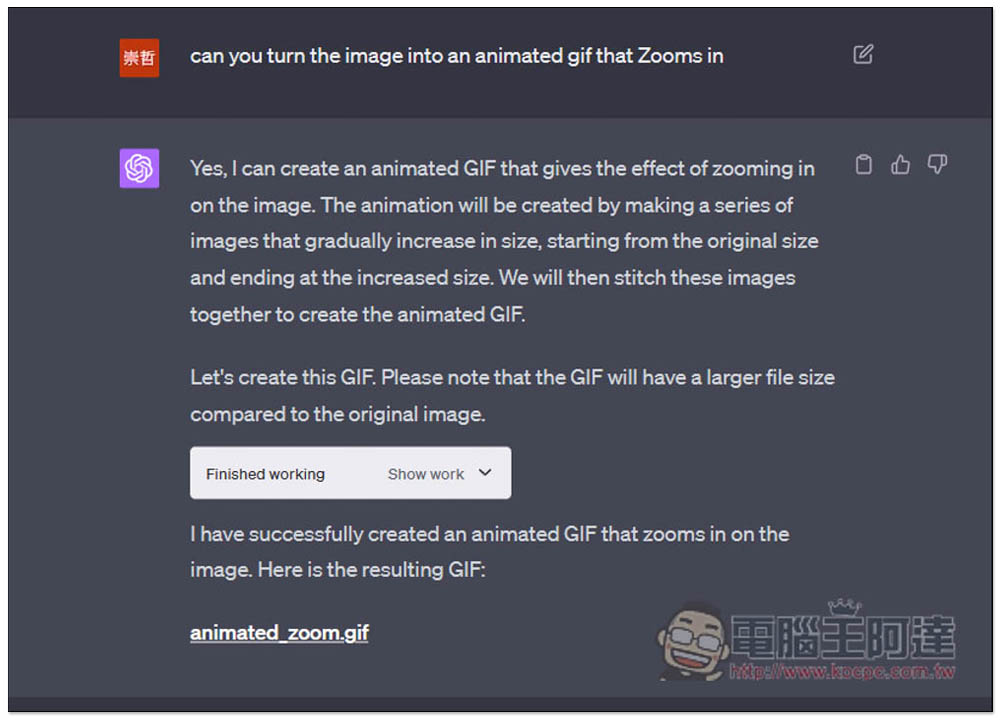
Vervollständigen Sie das GIF-Diagramm:
Zusammenfassen
Nicht nur das oben Gesagte, Code Interpreter kann noch mehr, es wird ChatGPT Plus-Benutzern dringend empfohlen, es zu spielen, es wird die Augen der Leute wirklich strahlen lassen. Darüber hinaus ist es am besten, wenn der Befehlsteil auf Englisch verfasst werden kann und die Verarbeitung dann genauer und schneller erfolgt.






![Auf der Xbox können keine Freunde hinzugefügt werden [Fix]](https://static.futuriq.de/uploads/2024/11/cant-add-friends-on-xbox-180x135.png)
